Bu kapsamlı rehberde tasarımlarınız için metin düzenlemeyi öğreneceksiniz. Canva, metinlerinizi istediğiniz gibi düzenleyebileceğiniz kullanıcı dostu bir platform sunar. Bu rehberde farklı yazı tiplerini nasıl bir araya getireceğinizi, metni nasıl ayarlayacağınızı ve tasarımlarınızı nasıl optimize edebileceğinizi adım adım göstereceğim. Sosyal medya grafikleri, sunumlar veya önemli belgeler için - Canva'nın özellikleri, profesyonel görünmenize yardımcı olur.
Önemli Bulgular
- Canva'da birçok farklı yazı tipi seçebilir ve hatta kendi yazı tiplerinizi yükleyebilirsiniz.
- Metin stilleri, boyutları ve renkleri kolayca ayarlanabilir, okunabilirliği ve görsel ilgiyi artırmak için.
- Metin hizalaması, aralıklar ve efektler gibi özellikler tasarımınızda daha fazla yaratıcı özgürlük sağlar.
Adım Adım Kılavuz
Adım 1: Metin Araçlarına Erişim
Canva'da "Metinler" sekmesine tıklayarak başlayın. Burada farklı metin türleri ve ilhamlar hakkında bir genel bakış bulacaksınız. Başlıklar, alt başlıklar ve akış metni için farklı öneriler göreceksiniz.
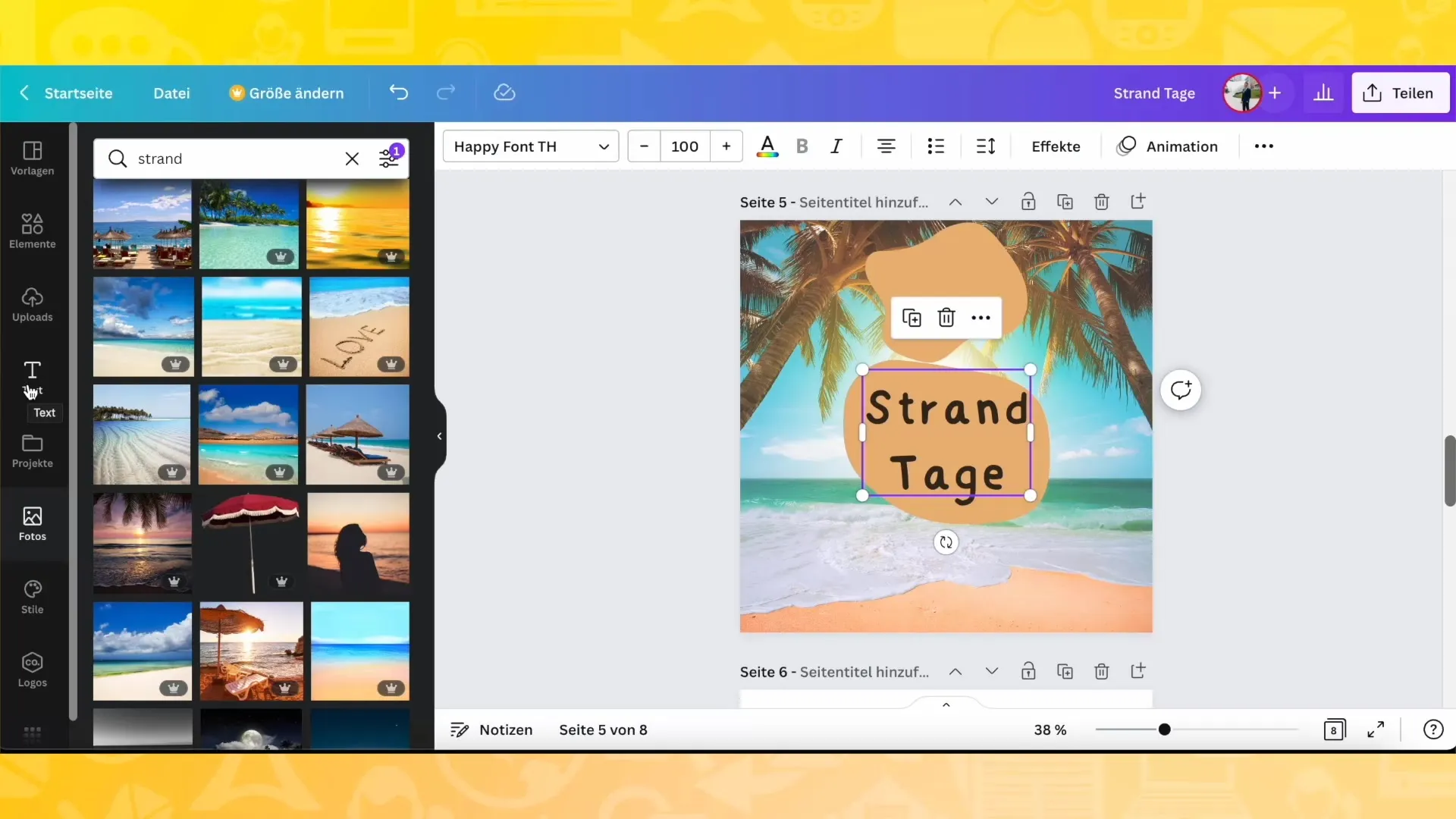
Adım 2: Metin Ekleme
Tasarımınıza başlamak için yeni bir sayfa ekleyin. Eklemek istediğiniz metin türünü seçin: başlık, alt başlık veya kısa bir metin. Örneğin aşağıdaki metni kullanabilirsiniz:
"2023 Seyahatiniz - hiç olmadığı kadar ucuz seyahat edebilmeniz için."
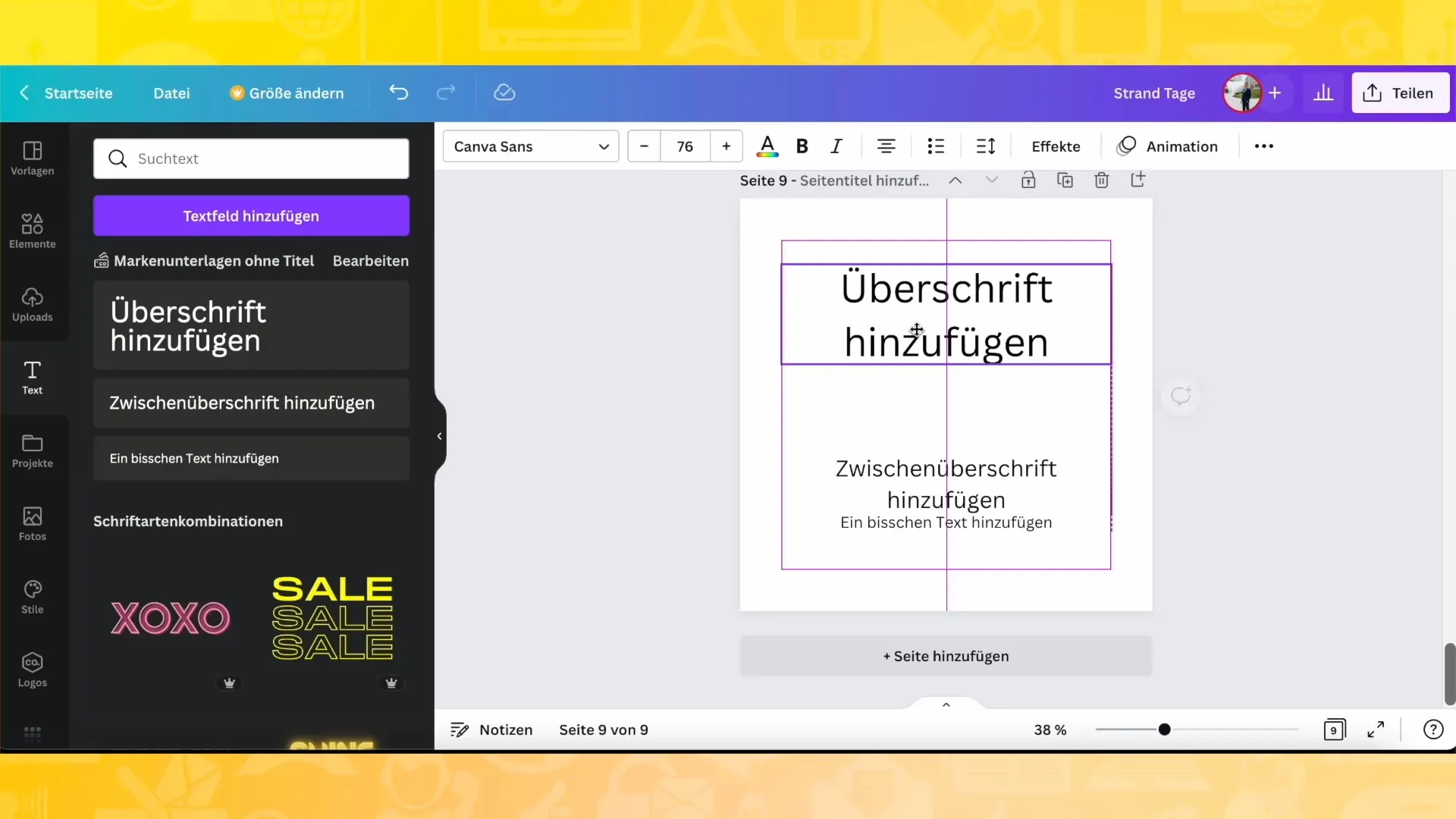
Adım 3: Farklı Yazı Tipleriyle Dene
Geri dönüp "Metinler" sekmesinde farklı mevcut yazı tiplerine göz atın. Burada ilham da bulabilirsiniz - oyunbaz yazı tipleri mi arıyorsunuz yoksa minimalist bir estetik mi, hepsi mevcut.
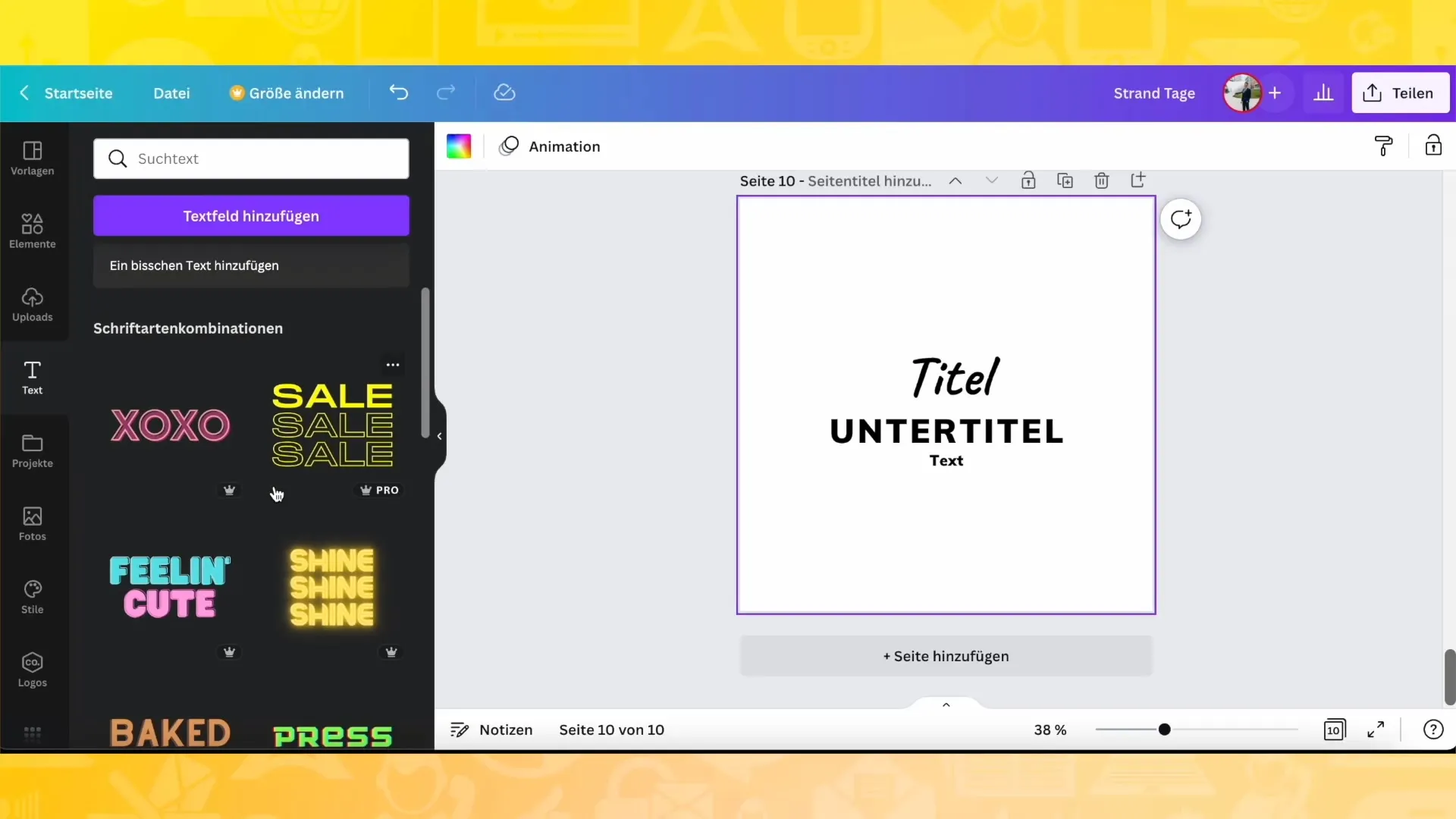
Adım 4: Yazı Tipi Ayarları
Bir yazı tipi seçtiğinizde, ek ayarlar yapabileceğiniz üst çubuk değişir. Burada yazı boyutunu, rengini ve kalın ya da italik gibi çeşitli seçenekleri seçebilirsiniz. Metninizi mükemmel hale getirmek için bu seçenekleri deneyin.
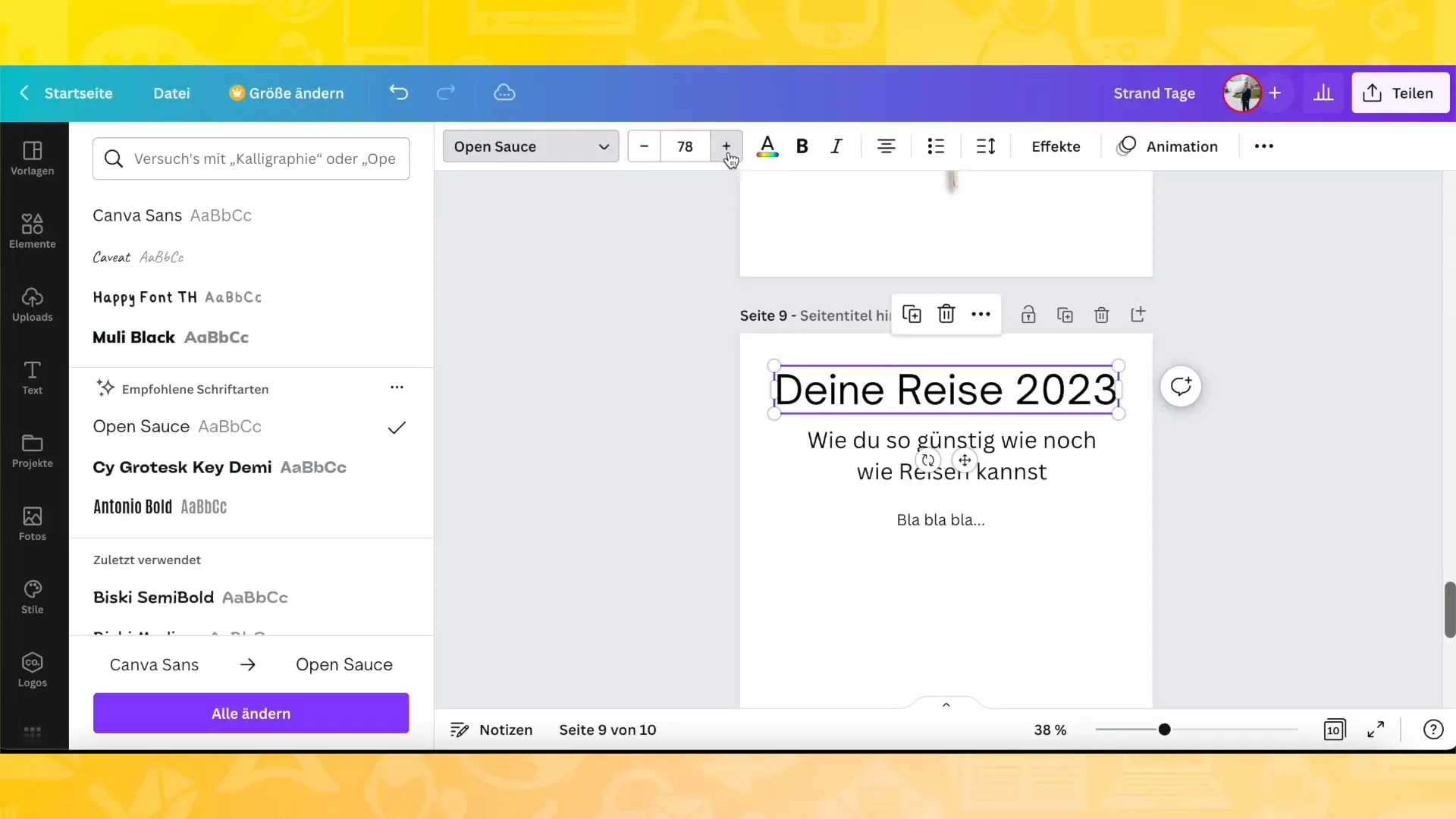
Adım 5: Metin Renklerini Ayarla
Metin renklerinizi seçmekle kalmayıp başka görsel öğelerden otomatik olarak renkleri almanızı sağlayan pipeti de kullanabilirsiniz. Böylece her şeyin uyumlu ve çekici görünmesini sağlayabilirsiniz.
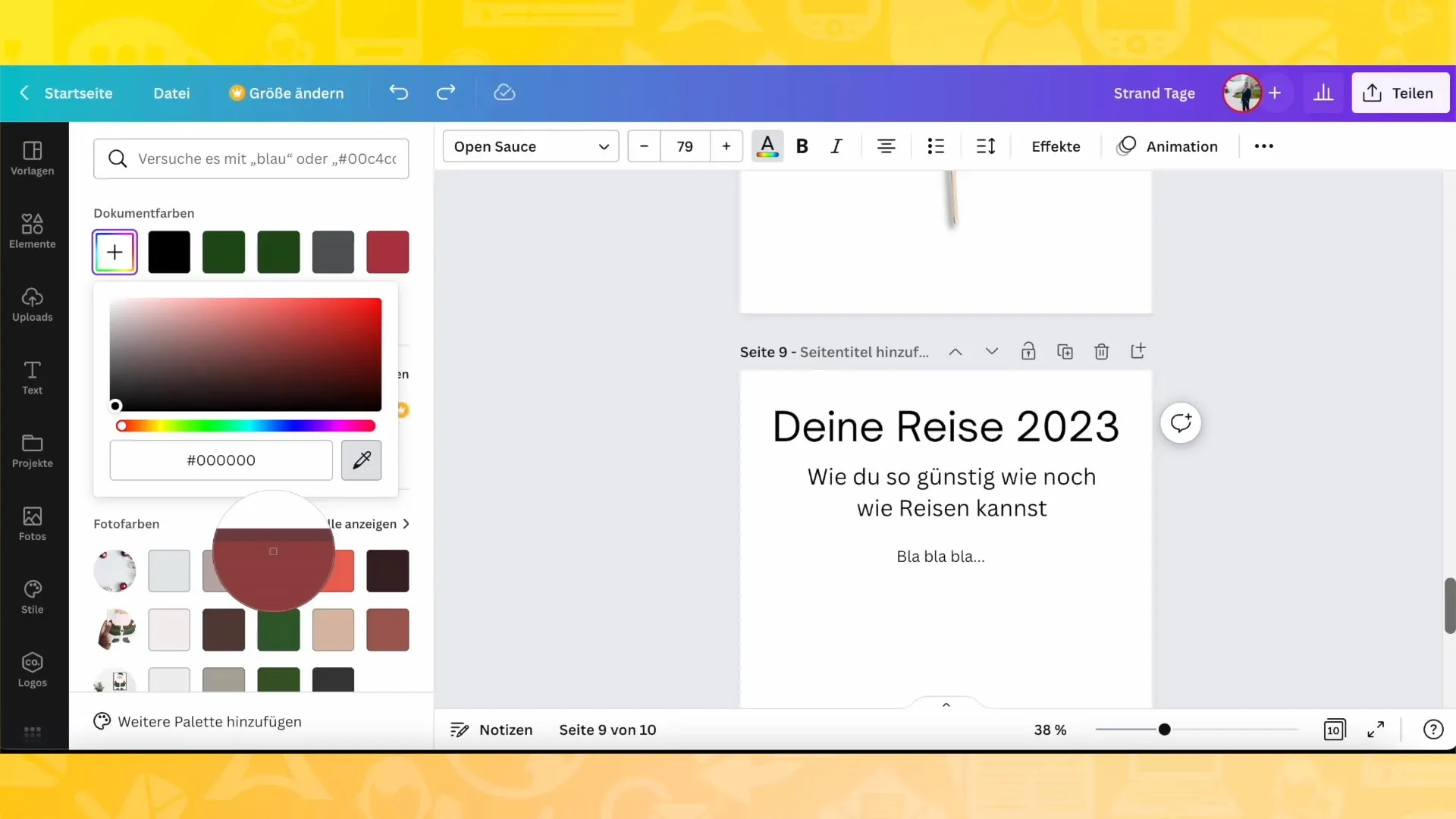
Adım 6: Metin Hizalama ve Aralık
Metninizin okunabilirliğini artırmak için hizalamayı (sol, orta, sağ) ayarlayabilirsiniz. Ayrıca harf ve satır aralığını değiştirerek metnin genel estetiğini optimize edebilirsiniz.
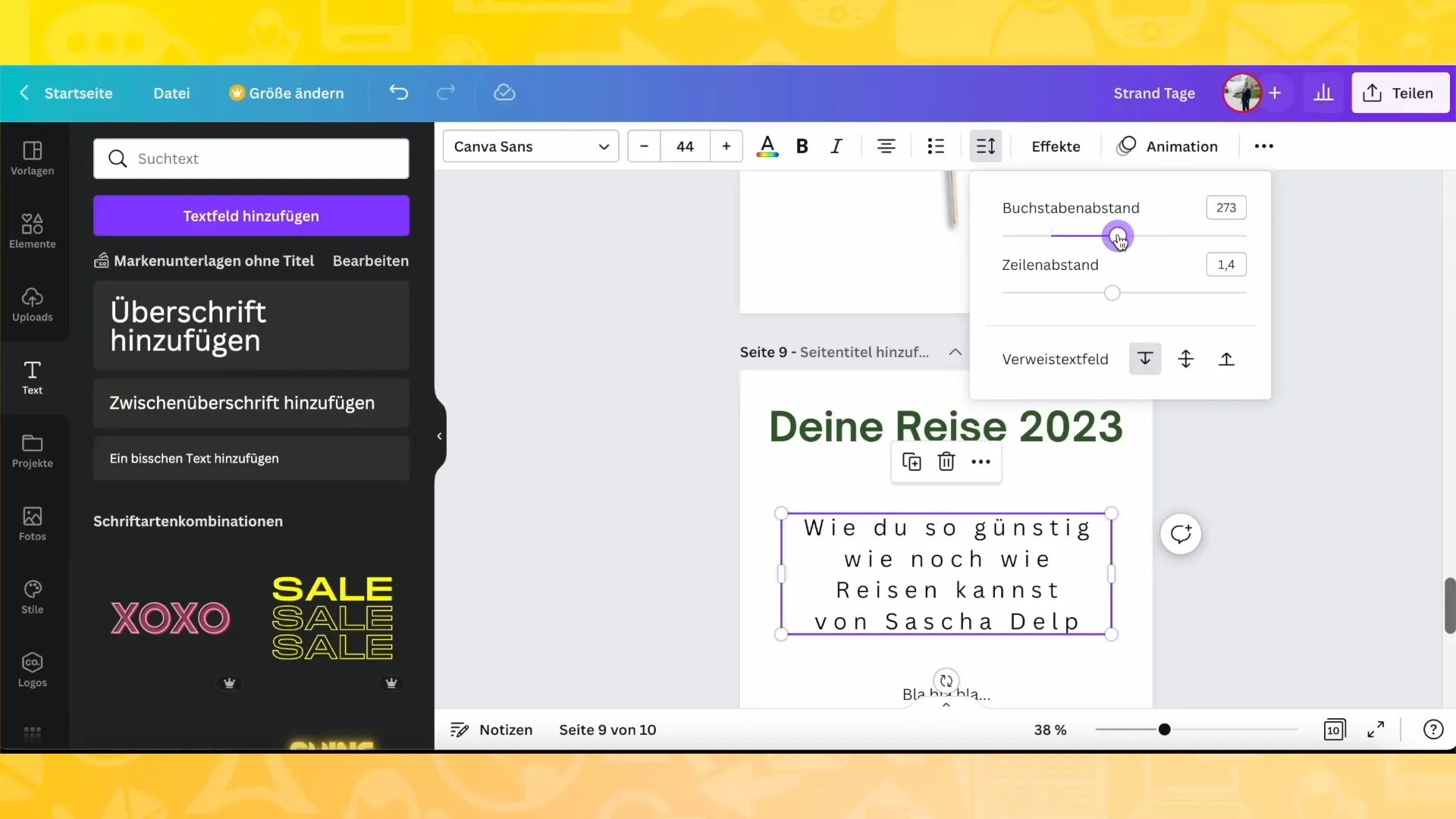
Adım 7: Efektler Ekleme
Metninize gölge veya parıltı efektleri eklemek için kullanılabilir efektlere gidin. Bu küçük detaylar tasarımınızı önemli ölçüde güçlendirebilir ve metni vurgulayabilir.
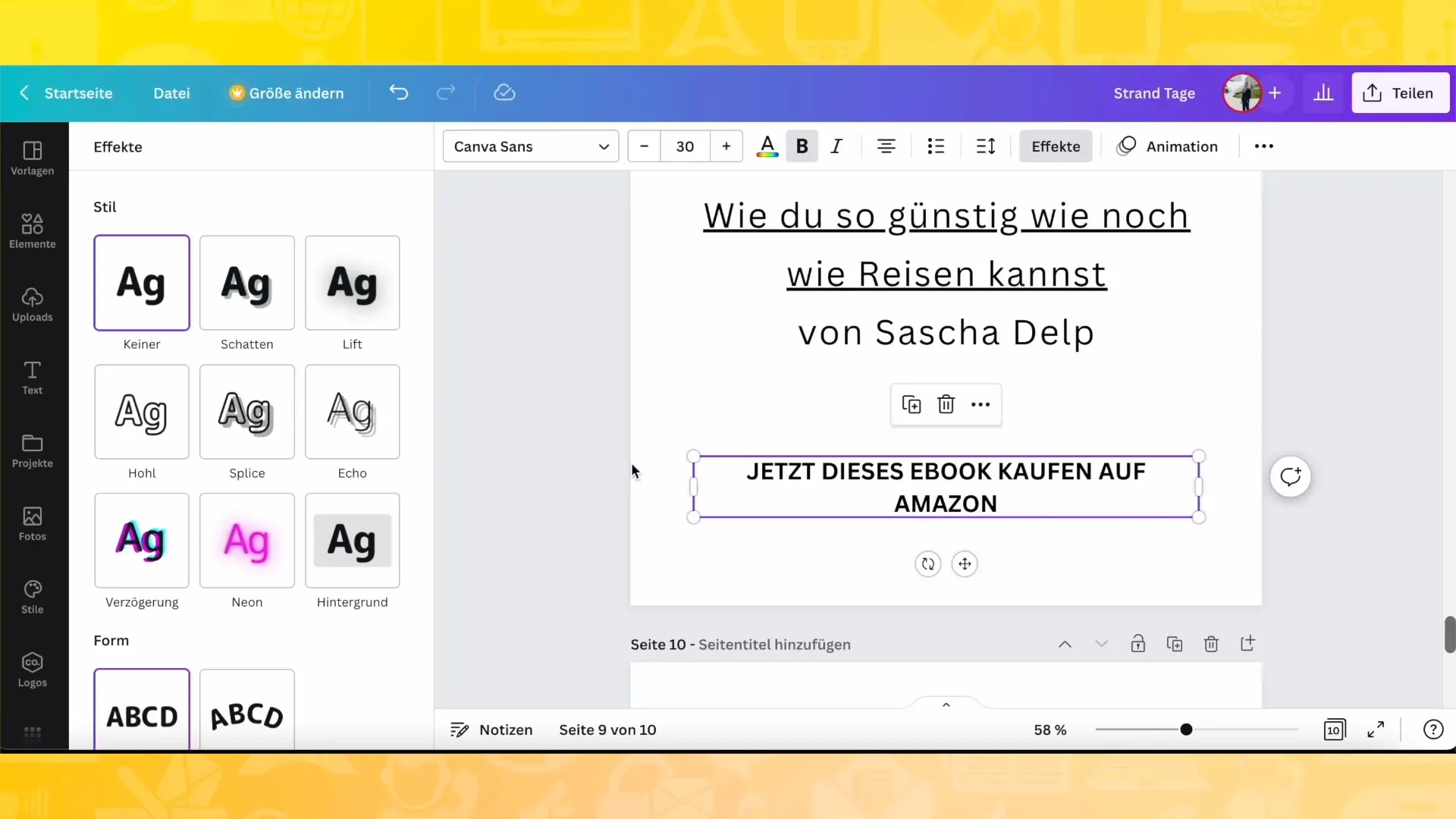
Adım 8: Metnin Yerleşimi
Desinizde birden fazla öğe varsa, metninizi hareket ettirmeniz mantıklı olabilir. Konumu tıklayarak metninizi resim öğelerinin önüne veya arkasına taşıyabilirsiniz.
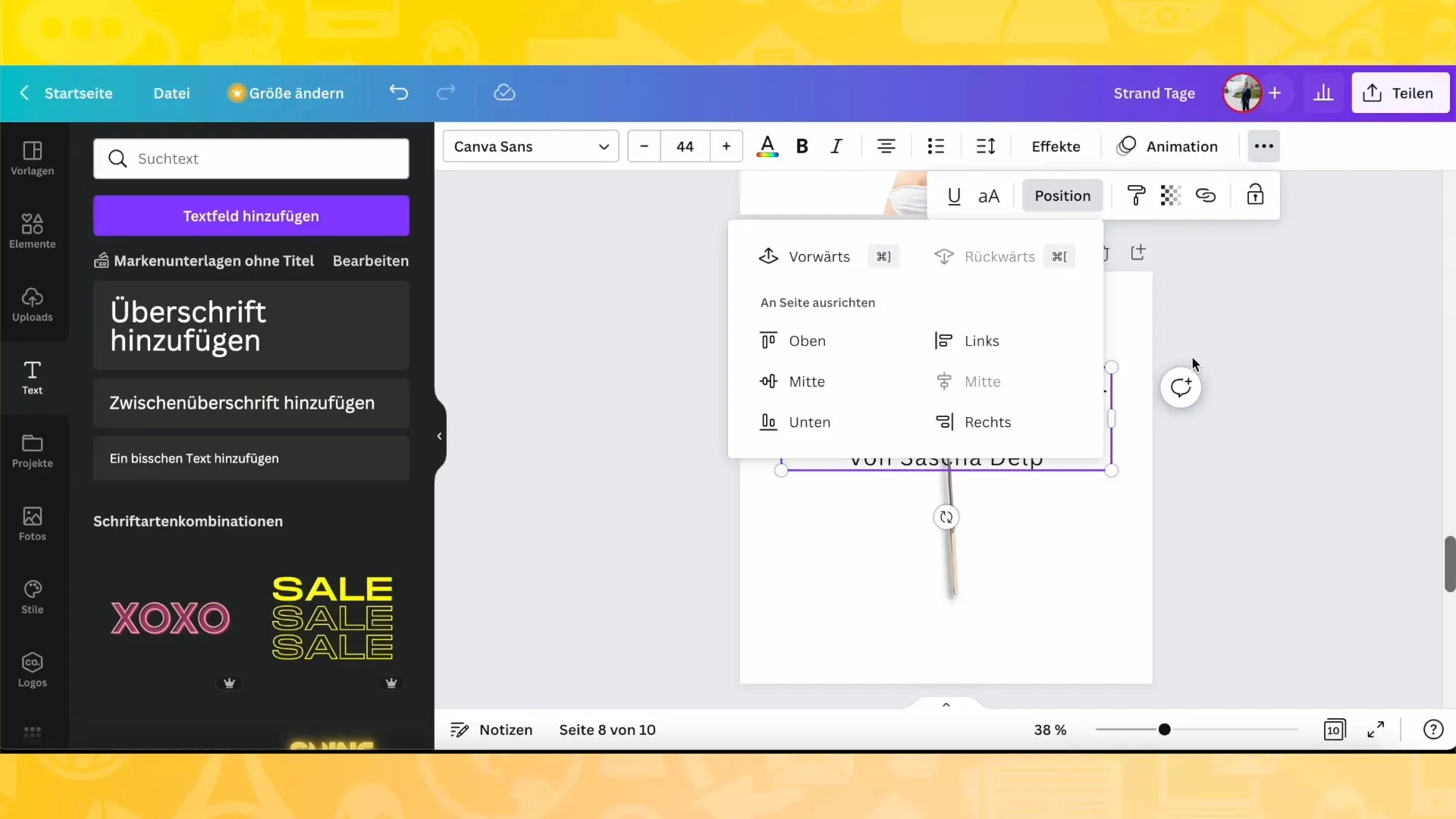
Adım 9: Yeni Yazı Tipleri Yükleme
Mevcut yazı tipleri beklentilerinizi karşılamıyorsa, kendi yazı tiplerinizi yükleyebilirsiniz. "Düzenle" seçeneğine gidin ve bilgisayarınızdan bir yazı tipi yüklemek için seçeneği seçin. Popüler formatlar OTF veya TTF'dir.
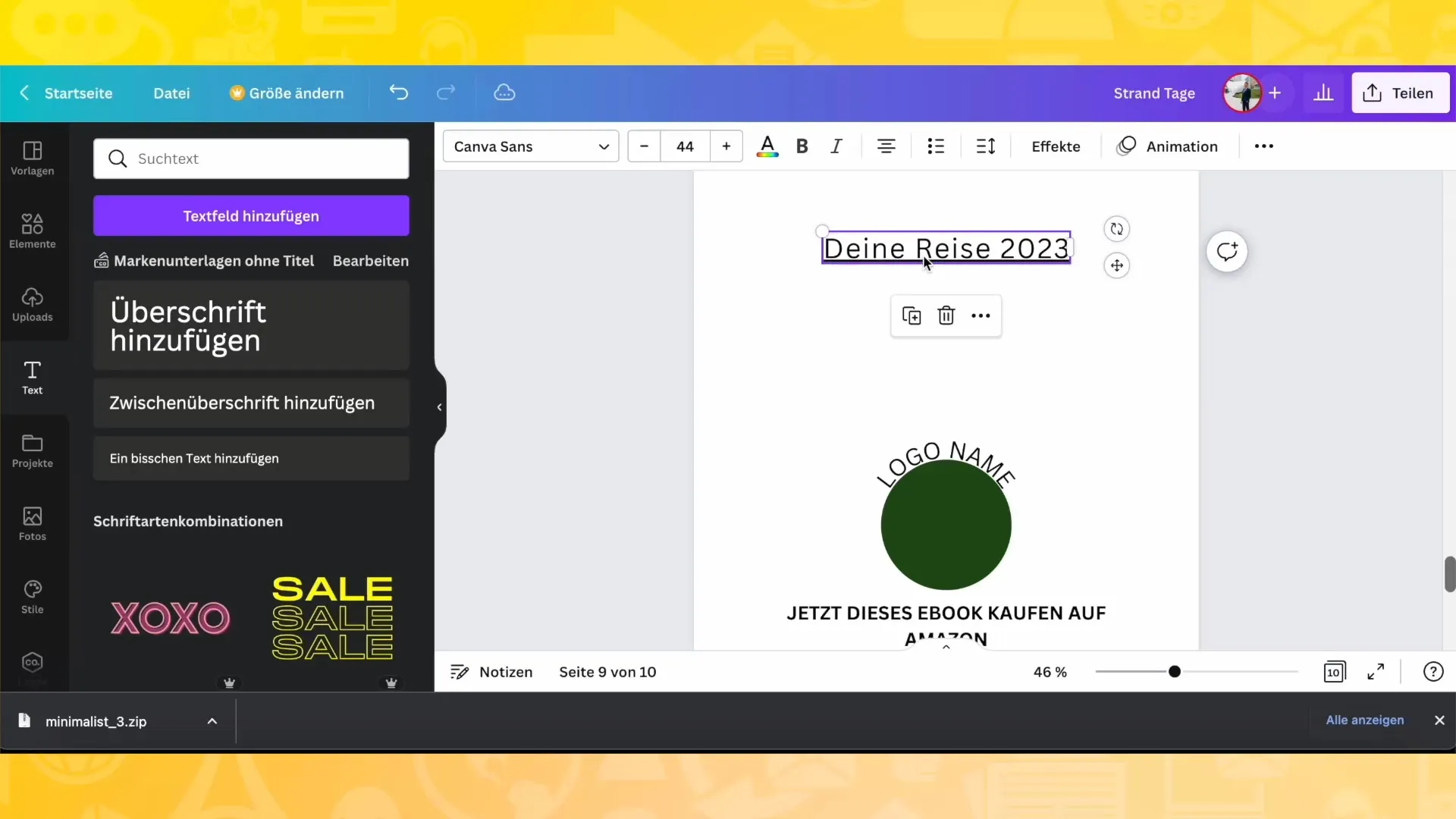
Adım 10: İlham Alın
Eğer hangi yazı tiplerini kullanmak istediğinize henüz karar vermediyseniz, ilham almak için "dafont.com" gibi web sitelerini ziyaret edebilirsiniz. İstediğiniz yazı tiplerini indirin ve Canva'ya yükleyin.
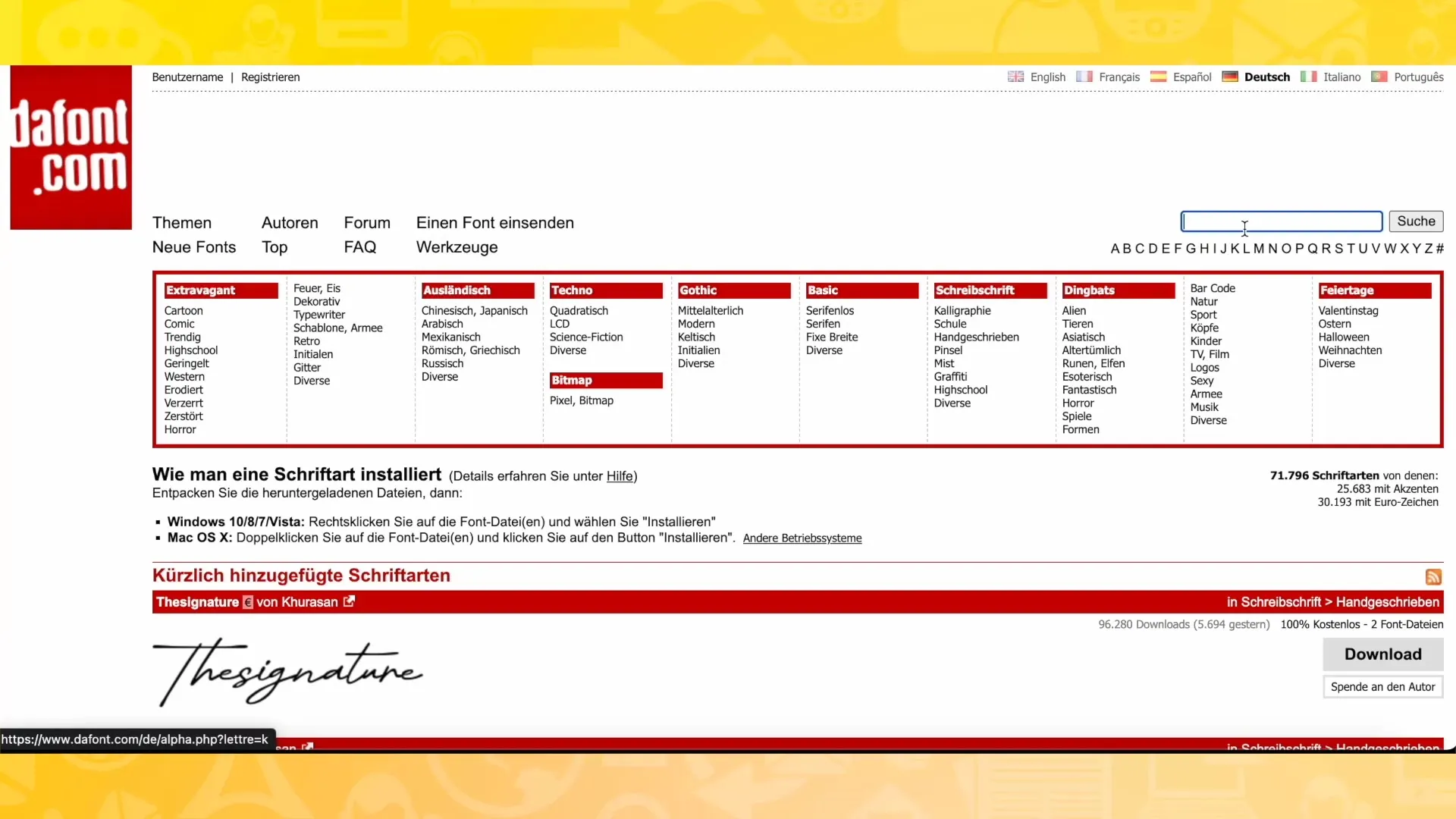
Özet
Bu kılavuzda, Canva'da metinleri nasıl etkili bir şekilde tasarlayabileceğinizi öğrendiniz. Uygun yazı tiplerini seçmekten uygun efektler uygulamaya ve kendi yazı tiplerinizi yüklemeye kadar olanaklar neredeyse sınırsızdır. Tasarımlarınızı benzersiz ve çekici hale getirmek için fonksiyonları deneyin.
Sık Sorulan Sorular
Canva'da hangi yazı tiplerini kullanabilirim?Canva geniş bir yazı tipi seçeneği sunar ve kendi yazı tiplerinizi de yükleyebilirsiniz.
Canva'da metin rengini nasıl değiştiririm?Rengi renk seçme aracıyla değiştirebilir veya diğer unsurlardan renk almak için damlayı kullanabilirsiniz.
Canva'ya kendi yazı tiplerimi nasıl ekleyebilirim?Evet, tasarımlarınızda kullanmak üzere OTF veya TTF formatındaki yazı tiplerini yükleyebilirsiniz.
Canva'da metni nasıl animasyonlandırabilirim?Metin animasyonları Canva'da mümkündür, ancak bu daha sonraki bir eğitimde ele alınacaktır.


